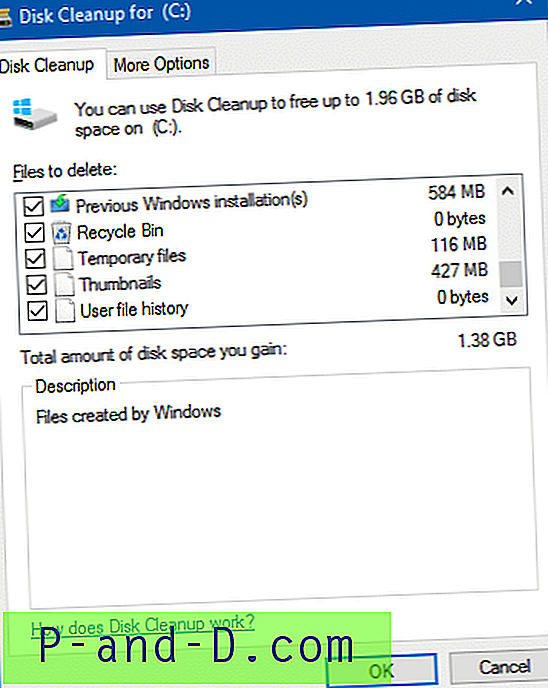„Microsoft Internet Explorer“ visada buvo gana keista programa, kaip ji veikia, taip pat ir dėl nedidelio pataisymo, apie kurį čia kalbėsiu. Tai gali neatrodyti kaip toks didelis dalykas, tačiau daugelis vartotojų renkasi „Internet Explorer“, kai jis atidaromas, rodomas visame ekrane ar maksimaliai padidinamas.
Tai nėra labai sunku pasiekti, tiesiog spustelėkite „Internet Explorer“ piktogramą meniu Pradėti, Greitas paleidimas arba darbalaukyje. Tada spustelėkite mygtuką maksimizuoti ir uždarykite naršyklę. Kai jis vėl bus paleistas, langas bus maksimaliai padidintas. Arba taip, jūs manytumėte ... Tiesą sakant, ši problema egzistuoja jau daugelį metų ir keliose „Internet Explorer“ versijose. Keista, kad programa dažnai elgiasi taip, kaip ji turi du skirtingus nustatymus, skirtus valdyti naršyklės lango dydį. Viena, jei paleisite „Internet Explorer“ iš meniu Pradėti, greitojo paleidimo, darbalaukio arba užklijuotos piktogramos užduočių juostoje. Ir jei spustelėsite ką nors panašaus kaip interneto nuorodą darbalaukyje arba prieisite prie savo parankinių iš kažkur, pavyzdžiui, meniu Pradėti, galite gauti visiškai skirtingo dydžio naršyklės langą!
Naršydamas kai kuriose svetainėse, kartais noriu atidaryti NAUJĄ „Internet Explorer“ langą iš nuorodos. Tai galima padaryti spustelėjus dešinįjį pelės klavišą ant nuorodos -> Atidaryti naujame lange, arba perkeliant paspaudimą ant nuorodos, kuri atidaro jį naujame lange. Net jei langas, kurį spusteliu, yra visiškai maksimalus, man kyla ta pati problema, kaip ir aukščiau, ir jis atidarys naują langą kaip mažas numatytasis dydis. Jūs manote, kad atidarius naują langą iš maksimaliai padidinto lango, jis taip pat bus maksimaliai padidintas, tačiau ne visada taip yra ...

Tai tapo šiek tiek nelinksma, nes tada visada reikia rankiniu būdu nustatyti langą. Deja, neatrodo, kad tai būtų lengva ir paprasta, o tai, kas tinka vienam asmeniui, ne visada atrodo, kad veikia kitas. Čia žinomas sprendimas, galintis padėti išspręsti šią erzinančią problemą. Nors tai nelabai padidina langą tikrąja prasme, tai bent jau keičia langą, kad kaskart užpildytumėte ekraną.
1. Paleiskite „Internet Explorer“, dešiniuoju pelės mygtuku spustelėkite bet kurią tinklalapio nuorodą ir pasirinkite Atidaryti naujame lange arba spustelėkite nuorodą spustelėdami pamainą. Arba atidarykite tinklalapį naudodamiesi interneto nuorodų piktograma.
2. Grįžkite į pradinį atidarytą „Internet Explorer“ langą ir uždarykite jį.
3. Įsitikinę, kad darbalaukyje nėra atidaryti jokių kitų langų, išskyrus antrąjį naršyklės langą, dešiniuoju pelės mygtuku spustelėkite užduočių juostą ir pasirinkite „Tile Windows Horizontalally“ (XP) arba „Show Windows Side by Side“ („Windows 7“).
Tai užpildys naršyklės langą ir užpildys ekraną. Nenaudokite lango maksimizavimo mygtuko, nes jis neveikia ir neišsaugo lango dydžio.
4. Uždarykite naršyklės langą ir pabandykite atidaryti naują langą taip, kaip tai darėte atlikdami 1 veiksmą.
Jei vis tiek kyla problemų tinkamai maksimaliai išnaudojant „Internet Explorer“ langus, čia yra keletas naudingų įrankių, kurie gali padėti.
IE naujo lango maksimizatorius
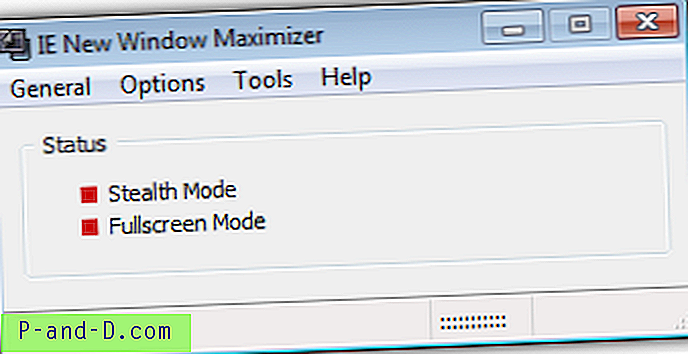
Šis mažas įrankis gali automatiškai padidinti visus „Internet Explorer“ ir „Outlook Express“ langus, esančius pirmajame plane arba fone, naudodamas „Ctrl“ klavišą. Jis taip pat gali paslėpti arba uždaryti visus IE langus naudodamas spartųjį klavišą ir leisti langus atidaryti viso ekrano režimu, tas pats, kas paspausti F11. Kaip papildomą premiją „IE New Window Maximizer“ taip pat galima nustatyti uždaryti naršyklės iššokančius langus.
Jis buvo išbandytas ir puikiai veikia XP IE8 ir 32 bitų „Windows 7 IE9“.
Autosizer
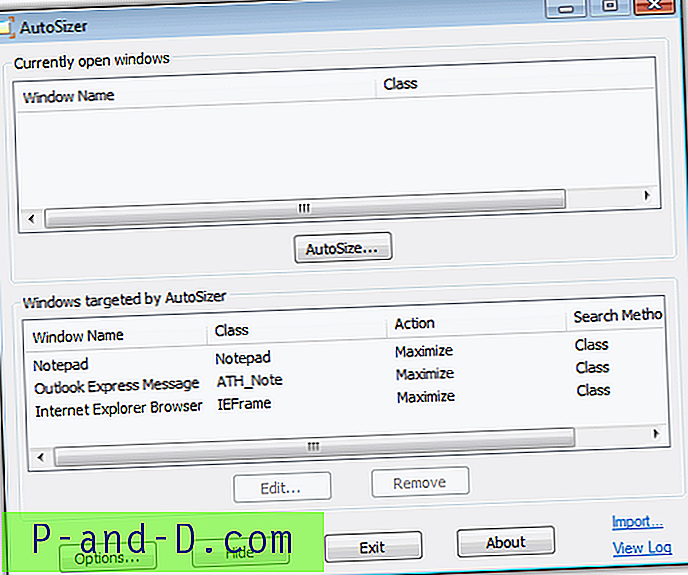
„Autosizer“ yra šiek tiek universalesnis nei „IE New Window Maximizer“, nes jis veikia beveik su visomis programomis, kuriose yra langas, kurį galima padidinti, sumažinti, pakeisti jo dydį ir tt. Gerai tai, kad jūs taip pat galite rankiniu būdu nustatyti lango dydį ir vietą, taip pat padėkite jį ant kitų langų. Autosizer galima pasakyti, kad norint maksimaliai padidinti langus į konkrečius monitorius, labai naudinga kelių monitorių vartotojams.
Suderinamas su „Windows 98“ iki „Windows 7“. Testuota ir gerai veikia „XP IE8“ ir 32 bitų „Windows 7 IE9“.